Le nouvel Edge de Microsoft permet aux extensions, aux applications et à d’autres services de fonctionner en tâche de fond, même après la fermeture du navigateur. Cela implique une consommation continue des ressources de votre machine. Voici comment désactiver ces processus en arrière-plan.
Qu’entend-on par applications en arrière-plan ?
Par défaut, Microsoft Edge autorise les applications et extensions à s’exécuter en arrière-plan. Ceci facilite l’accès aux ressources de votre ordinateur pour celles qui doivent être actives en permanence. Toutefois, si vous n’avez pas installé d’applications ou d’extensions nécessitant une telle activité, désactiver cette fonctionnalité peut s’avérer judicieux.
Si vous cherchez à optimiser la mémoire d’un ordinateur aux capacités limitées ou à prolonger l’autonomie de la batterie de votre portable, désactiver cette fonctionnalité peut réduire considérablement l’impact d’Edge sur votre système.
Comment empêcher Edge de fonctionner en arrière-plan ?
Sous Windows, une icône d’Edge peut apparaître dans la barre d’état système, parfois cachée derrière l’icône de flèche. C’est un indicateur que Edge fonctionne toujours en arrière-plan. En cliquant sur cette icône, un menu contextuel affiche les applications ou extensions en cours d’exécution.
Pour fermer temporairement Edge, cliquez sur « Fermer Microsoft Edge ».
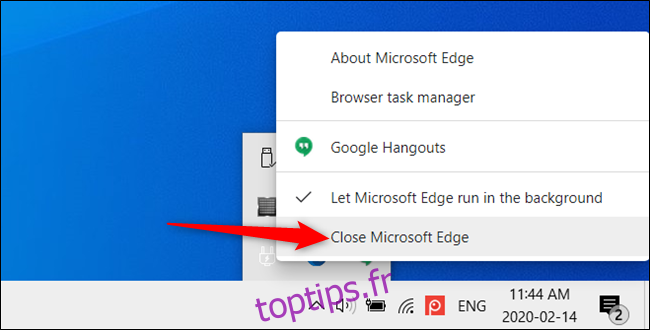
Cependant, lors de la prochaine ouverture puis fermeture d’Edge, le navigateur reprendra son activité en arrière-plan.
Pour désactiver complètement cette fonctionnalité, cliquez sur l’option « Laisser Microsoft Edge s’exécuter en arrière-plan ». Si l’icône Edge persiste dans la barre d’état système, cela signifie que la désactivation n’a pas été effective.
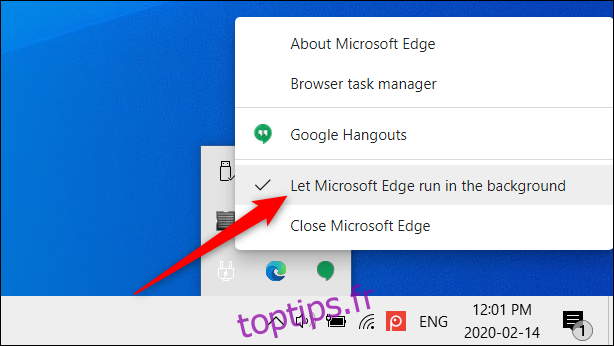
Sur d’autres systèmes d’exploitation, lancez Edge, cliquez sur les trois points verticaux situés en haut à droite, puis sélectionnez « Paramètres ».
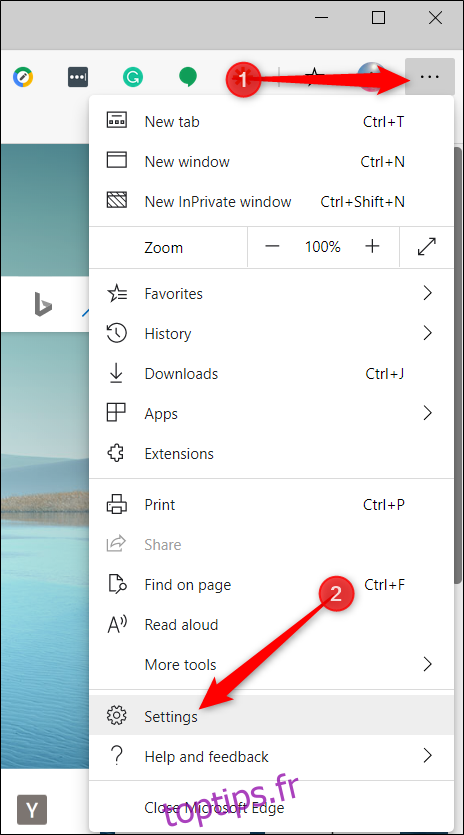
Dans la page Paramètres, sélectionnez « Système » dans le menu de gauche, puis désactivez l’option « Continuer l’exécution des applications d’arrière-plan lorsque Microsoft Edge est fermé » en la basculant sur la position Arrêt.
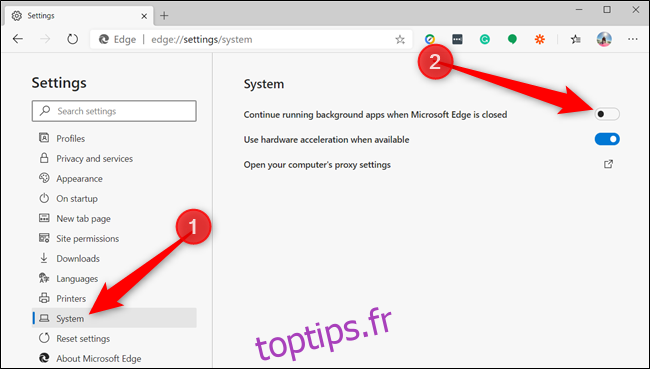
Vous pouvez également accéder directement à ce paramètre en saisissant `edge://settings/system` dans la barre d’adresse et en validant avec la touche Entrée.
Pour réactiver le fonctionnement en arrière-plan d’Edge, retournez dans Paramètres > Système et réactivez l’option « Continuer l’exécution des applications d’arrière-plan lorsque Microsoft Edge est fermé ».
Après avoir désactivé cette option, chaque fermeture d’Edge mettra fin aux applications qui restaient actives en arrière-plan. Cela libérera les ressources de votre ordinateur et contribuera à améliorer l’autonomie de la batterie.